或許您的郵件伺服器已經變更名稱。或許您對於約會的特定版面配置已經感到厭煩。無論原因是什麼,您可以變更 EvolutionTM 設定。此段將告訴您如何變更設定。
您可以按一下「工具」>「設定」,顯示 Evolution 設定視窗。在設定視窗的左半部是一個欄位,與 Evolution 捷徑列相似,該欄位可以讓您選擇要自訂的 Evolution 部分。視窗的右半部是您將執行實際變更的地方。
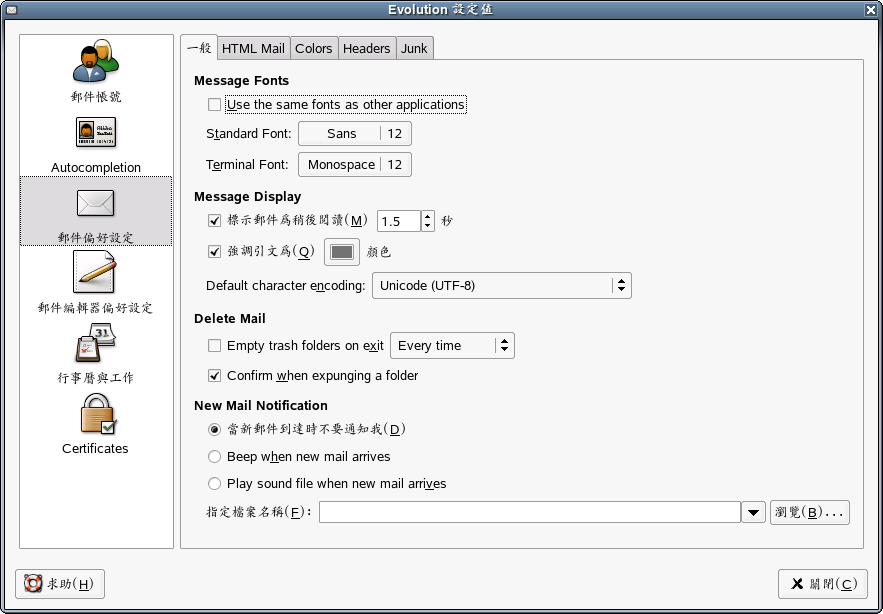
您可以自訂的項目有六個。從上到下,它們分別是:
新增或變更電子郵件帳戶的相關資訊,例如連線的伺服器,下載郵件的方法,以及密碼驗證模式。 這是清單中最複雜的項目,會在 使用郵件帳戶 加以描述。
設定當您在郵件撰寫器完成電子郵件地址時,要使用的聯絡人群組。若需要更多資訊,請參閱自動完成。
這些是整體郵件讀取的優先設定,例如顯示設定、通知選項以及安全性。「郵件帳戶」工具中的設定會因帳戶而變動,在 使用郵件帳戶 會加以說明,但是大部分的郵件設定是在 郵件優先設定。
這些是設定您使用郵件撰寫器的方式,例如捷徑、簽名以及拼字。這包括可以表達「情緒」的圖形化的笑臉,例如 :),很多人在電子郵件使用。此工具會在 撰寫器優先設定 加以描述。
您可以在此處設定行事曆行為,包括時區以及工作週長度。若需要更多資訊,請參閱行事曆與工作設定。
S/MIME 安全性系統的憑證處理之資訊。若需要更多資訊,請參閱憑證。
Evolution 舊版本在設定工具中包括目錄伺服器、資料夾設定以及 Exchange 委託。目錄伺服器現在可以在「連絡人」工具中設定成連絡人群組,您可以在資料夾按滑鼠右鍵,來變更資料夾設定,而且 Exchange 工具的「動作」功能表提供 Exchange 委託。